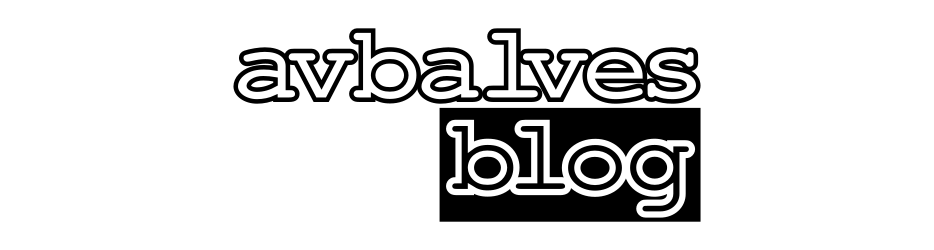Fala, pessoas!
Instalou o FEDORA 20 e agora está na vontade de utilizar o recém-lançado GNOME 3.12?
Simples! Basta seguir os procedimentos abaixo:
1. Crie a entrada do repositório RHUGHES
# touch /etc/yum.repos.d/rhughes.repo
2. Edite o arquivo com qualquer editor de texto de sua preferência e essas informações:
[rhughes-f20-gnome-3-12-i386]
name=Copr repo for f20-gnome-3-12 owned by rhughes (i386)
baseurl=http://copr-be.cloud.fedoraproject.org/results/rhughes/f20-gnome-3-12/fedora-$releasever-i386/
skip_if_unavailable=True
gpgcheck=0
cost=900
enabled=1
[rhughes-f20-gnome-3-12-x86_64]
name=Copr repo for f20-gnome-3-12 owned by rhughes (x86_64)
baseurl=http://copr-be.cloud.fedoraproject.org/results/rhughes/f20-gnome-3-12/fedora-$releasever-x86_64/
skip_if_unavailable=True
gpgcheck=0
cost=800
enabled=1
3. Salve o arquivo e atualize o sistema
# yum update
Após a atualização, reinicie o PC apenas por garantia.
Fonte: http://copr.fedoraproject.org/coprs/rhughes/f20-gnome-3-12/